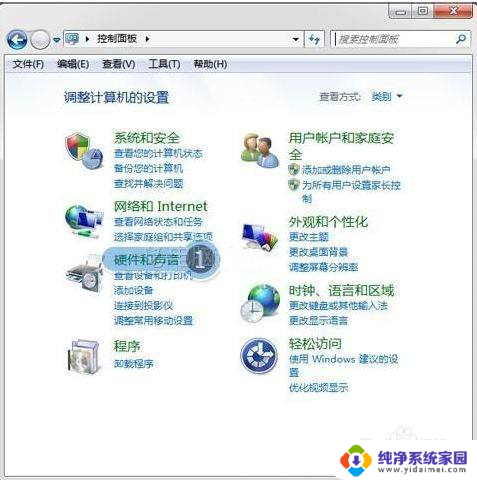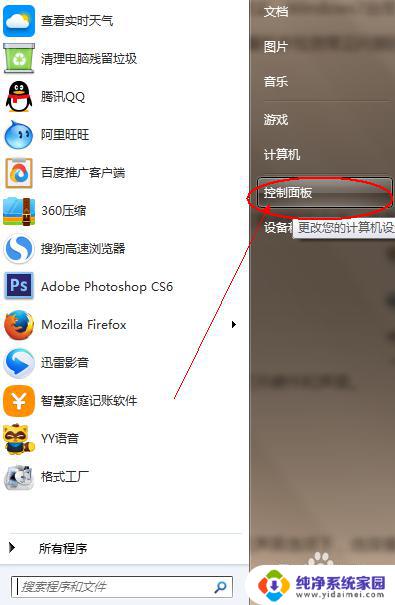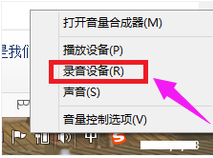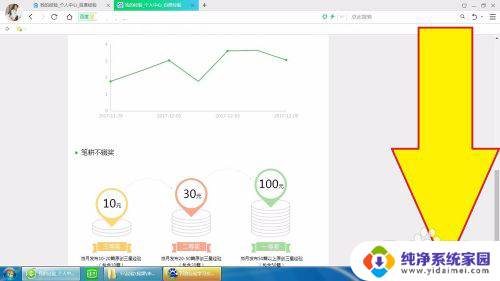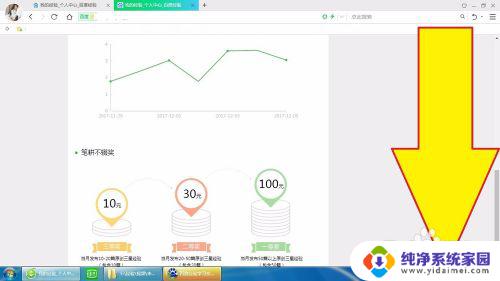电脑麦克风没声音win7 win7麦克风无声音怎么办理
在使用电脑时,麦克风是一个重要的设备,可以让我们进行语音通话、录制音频等操作,有时候我们可能会遇到电脑麦克风没有声音的问题,尤其是在使用Windows 7系统时。这种情况下,我们可能会感到困惑并不知道该如何解决。所以接下来我们将探讨解决Windows 7麦克风无声音的方法,以帮助大家解决这一问题。
使用Windows 7一段时间,发现在与别人聊天时麦克风没有声音。在网上也发现不少人遇到这样的情况,其实这个问题并不是什么难题,我们只需对声音的设置进行修改就能重现麦克风的声音,那么该如何操作呢?接下来请看笔者为大家做的这个教程。
建议不要使用系统自带的声卡驱动,步骤如下:
1安装Windows 7的过程中系统会自动为我们安装驱动程序,平时听歌、看电影的话,声音一切正常,但是要用到麦克风的时候就会出现没有声音的现象,这是因为自带的驱动并不是最新的,而是使用通过微软认证的老驱动。
2这时我们就需要更新声卡驱动,可以使用everest软件获取声卡的型号,然后到网上搜索最新的驱动程序。如果闲麻烦,那么直接用驱动精灵、驱动人生等软件更新驱动程序即可。
驱动精灵系列软件最新版本下载 25.29MB驱动精灵2018在线版立即下载
25.29MB驱动精灵2018在线版立即下载3使用系统自带的声卡驱动是不能直接对音频进行设置的,只有安装最新的声卡驱动才会在控制面板显示诸如“音频管理器”之类的设置程序通道。
检查麦克风是否被设置为默认设备
1单击“开始”菜单,单击“控制面板”项,单击“声音”项。
2切换到“录制”选项卡,看看麦克风是否被设置为默认设备(注:有的声卡可能会显示多个麦克风选项)。
正确设置麦克风
1在任务栏的右下角右击小喇叭图标,弹出的快捷菜单选择“录音设备”。
2进入“声音”对话框,切换到“录制”选项卡,直接双击“麦克风”选项或鼠标右键单击“属性”命令。
3切换到“级别”选项卡,将“麦克风”和“麦克风加强”的音量调大,单击“确定”按钮使设置生效(注:麦克风加强的音量调得太大,听到的回声也会很大)。
关闭麦克风声音效果
1据不少用户反应,默认开启麦克风声音效果会让麦克风的音量变小甚至无声。
2在“麦克风属性”窗口切换到“增强”选项卡,然后勾选“禁用所有声音效果”复选框,最后单击“确定”按钮保存修改。
在音频管理器中设置
1进入“控制面板”,单击打开“音频管理器”。
2切换到“麦克风”标签,在“麦克风效果”选项下选择“噪音抑制”和“回声消除”功能。
使用系统内置的诊断工具
1首先将耳机插入计算机的USB插口,然后单击“开始”菜单,单击“控制面板”项,单击“疑难解答”项,单击“硬件和声音”栏下的“音频播放疑难解答”;
2弹出“播放音频”对话框,直接单击“下一步”继续;
3选择设备的故障类型,然后单击“下一步”按钮继续;
4接下来系统会自动诊断并修复故障,如果修复不了,会给出已知问题的故障信息,并给出修复建议。
电脑没有声音怎么办
以上就是电脑麦克风没声音win7的全部内容,还有不清楚的用户就可以参考一下小编的步骤进行操作,希望能对大家有所帮助。